win10系统是一款非常实用的操作系统。它拥有非常专业的操作界面和齐全的功能,让用户享受到绝佳的电脑操作体验。当我们使用这个操作系统时,我们可以在电脑桌面的右下角看到日期和时间。本系统具有自动时间设置功能,可以帮助用户自动设置电脑时间。然而,很多朋友不喜欢这个功能,想关闭它,却不知道如何操作。那么接下来小编就给大家详细介绍一下win10系统关闭自动时间设置功能的具体操作方法。有需要的朋友可以看看并保存。
方法步骤1、首先打开电脑,点击电脑桌面左下角的开始图标按钮,上面会出现一个下拉框,点击下拉框左侧的“设置”选项——下框。
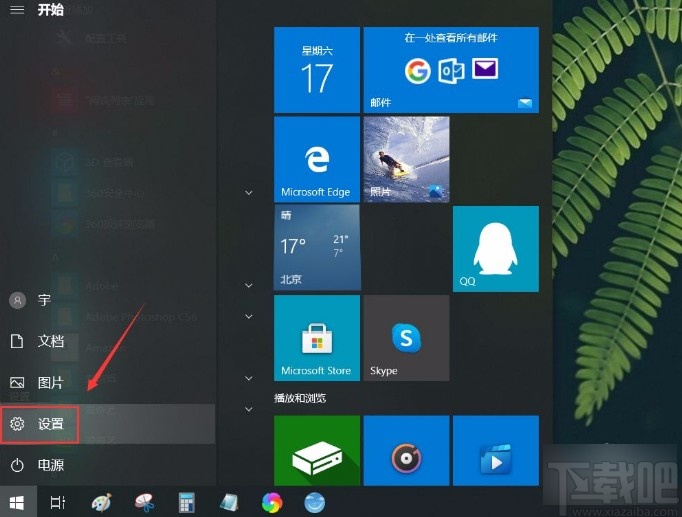
2. 然后界面上会出现一个设置页面。我们在页面上找到“时间和语言”选项,点击它进行下一步。
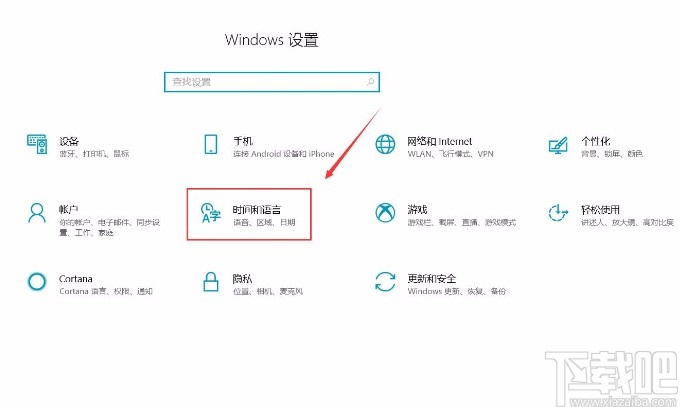
3. 然后您将进入时间和语言页面。我们在页面左侧找到“日期和时间”选项,点击它。
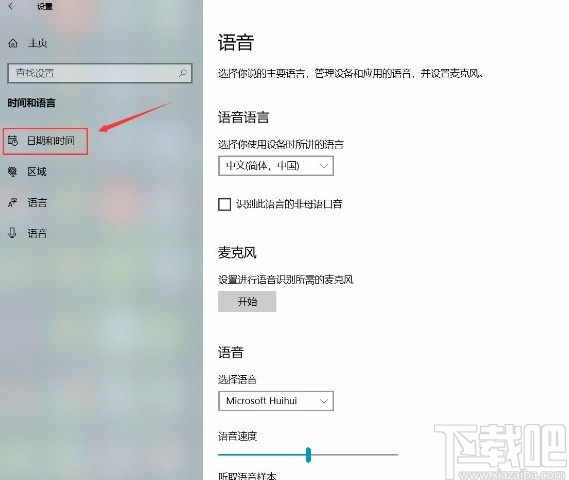
4.然后您将在界面上找到“自动设置时间”选项。我们可以在选项下方看到一个切换按钮,如下图所示。
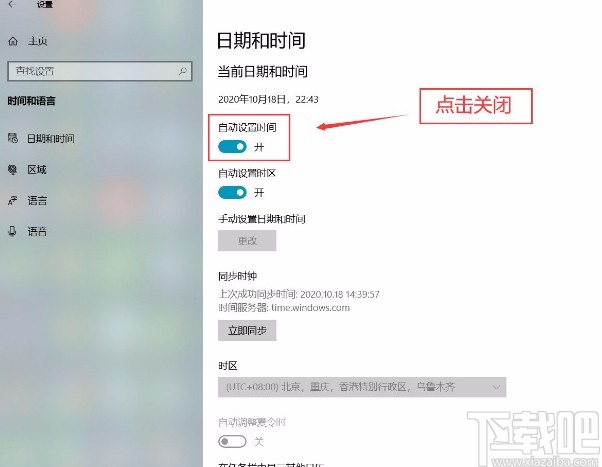
5、最后我们点击“自动设置时间”选项下方的开关按钮将其关闭,如下图所示,这样就成功关闭了自动设置时间功能。
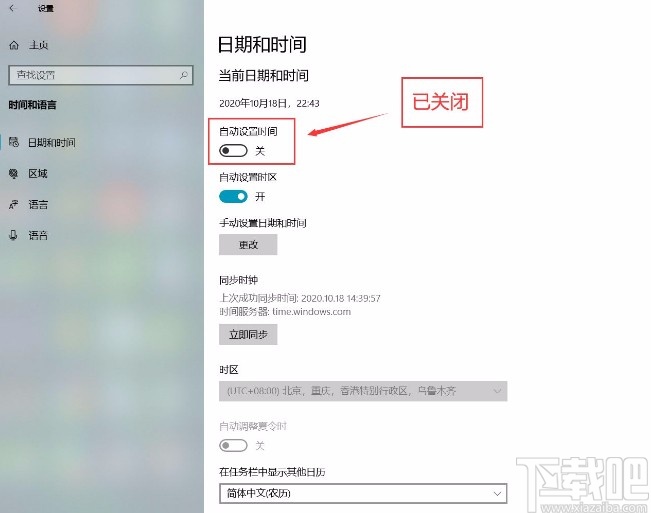
以上就是小编整理的Win10系统中关闭自动时间设置功能的具体操作方法。该方法简单易懂。有需要的朋友可以看看。我希望这个教程对大家有所帮助。






